A ferramenta vim-addons facilita a instalação e configuração de plugins para o editor de textos Vim.
A sua distro Linux provavelmente tem um repositório abarrotado de extensões para o Vim.
Como não é tarefa do gestor de pacotes se envolver nos meandros de um software e configurar seus add-ons, o vim-addon pode ser necessário.
Para contextualizar, este post foi escrito no Debian 10 testing (de codinome “Buster”). Portanto, adeque os comandos dados à sua distro favorita.
Não esqueça de ler (e compartilhar) meus outros posts sobre o editor de textos Vim.
Mantido pelo grupo Vim Maintainers, o pacote vim-addons-manager se propõe a gerenciar extensões para o editor — ele instala e, quando necessário, ajusta o arquivo de configuração em ~/.vim/
Use o seu gestor de pacotes para instalá-lo:
sudo apt install vim-addon-manager
O utilitário permite listar os addons eventualmente já instalados no seu sistema.
Também é possível remover o que você “não gosta mais”.
O vim-addon-manager ou vim-addons deve ser executado fora do Vim, na shell.
As limitações do VAM
O Vim Addon Manager (VAM) foi concebido para instalar plugins empacotados no padrão Debian (.deb).
Em outras palavras, a intenção é gerenciar apenas as extensões distribuídas em pacotes debian — usualmente, no repositório.
Isto limita (e muito) a quantidade possível de extensões instaláveis, mas garante maior segurança e estabilidade para os usuários.
Como listar as extensões atuais do Vim
Use o comando list, para obter uma relação das extensões/plugins presentes na sua instalação Vim:
vim-addons list
editexisting
espeak
justify
matchit
A lista, acima, mostra os itens disponíveis no sistema. Eles não estão, necessariamente ativos.
No meu caso, estes itens estão todos com o estado “removido”.
Para saber disso, use o comando status:
vim-addons status
# Name User Status System Status
editexisting removed removed
espeak removed removed
justify removed removed
matchit removed removed
Para obter mais informações sobre algum item da lista, use o comando show:
vim-addons show espeak
Addon: espeak
Status: removed
Description: habilita realce de sintaxe (syntax highlighting) para o eSpeak e arquivos de dados texto-para-fala do eSpeak NG (dicionários, etc.)
Files:
- ftdetect/espeakfiletype.vim
- syntax/espeaklist.vim
- syntax/espeakrules.vim
Como encontrar mais pacotes de plugins no repositório do Debian
Para encontrar, instalar e ativar plugins, siga o passo a passo:
- use o comando apt search com o comando grep, para encontrar possíveis plugins para o seu sistema:
apt search vim | grep -B1 -i plugin - instale o pacote do plugin, como qualquer outro pacote Debian. Segue um exemplo:
sudo apt install vim-python-jediDepois de instalado, o novo plugin já pode ser visto na relação do VAM:
vim-addons# Name User Status System Status editexisting removed removed espeak removed removed justify removed removed matchit removed removed python-jedi removed removedAgora é possível obter informações sobre a nova extensão:
vim-addons show python-jediAddon: python-jedi
Status: removed
Description: autocompletion tool for Python
Files:
- after/ftplugin/python/jedi.vim
- after/syntax/python.vim
- autoload/jedi.vim
- autoload/health/jedi.vim
- doc/jedi-vim.txt
- ftplugin/python/jedi.vim
- plugin/jedi.vim
- pythonx/jedi_vim.py
- pythonx/jedi_vim_debug.py - Por fim, instale e ative o plugin. Siga os exemplos, abaixo.
Para instalar o python-jedi:vim-addons install python-jediInfo: installing removed addon 'python-jedi' to /hem/justincase/.vim Info: Rebuilding tags since documentation has been modified ... Processing /hem/justincase/.vim/doc/ Info: done.Para obter informações específicas sobre a extensão:
vim-addons status python-jedi# Name User Status System Status python-jedi installed removedDe acordo com a informação, acima, a extensão python-jedi já instalada. Basta rodar o Vim, para vê-la funcionando.
Como remover os plugins
Se quiser remover um dos plugins instalados, use a opção remove do vim-addons:
vim-addons remove python-jedi
Se você remover apenas o pacote vim-addon-manager, os plugins instalados através dele, permanecerão.
Referẽncias
A quantidade de opções de extensões é muito pequena, para ser instalada pelo vim-addon-manager.
há outras opções de instalação facilitada de plugins para Vim, que procuram direto no GIT e te poupam de ter que passar primeiro pelo repositório da sua distro.
https://vi.stackexchange.com/questions/7249/using-vim-addon-manager.


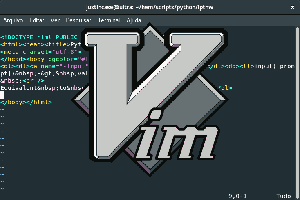
One reply on “instale e gerencie extensões e plugins para Vim com o vim-addons”
[…] podem ser instalados via apt ou dnf, mas o ideal talvez seja usar o vim-addons, seguido pelo nome do pacote.Vamos falar sobre alguns destes, que sejam (pelo menos, quase) […]